
ნებისმიერი ვერსია Windows მხარს უჭერს კლავიატურის და მაუსის, რომლის გარეშეც შეუძლებელია წარმოადგინოს მისი ნორმალური გამოყენება. ამავდროულად, მომხმარებელთა უმრავლესობა კონკრეტულ ქმედებას ასრულებს ამ უკანასკნელს, თუმცა მათი უმრავლესობა შეიძლება შესრულდეს გასაღების გამოყენებით. დღევანდელ სტატიაში, ჩვენ გვეუბნებიან მათი კომბინაციების შესახებ, რაც მნიშვნელოვნად გამარტივებს ოპერაციულ სისტემასთან ურთიერთქმედებას და აკონტროლებს თავის ელემენტებს.
ცხელი კლავიშები Windows 10
ოფიციალური Microsoft- ის ვებ-გვერდი წარმოდგენილია ორასი მალსახმობი, რომელიც უზრუნველყოფს "ათეული" მოსახერხებელ მენეჯმენტს და მის გარემოში სხვადასხვა ქმედებების შესრულებას. ჩვენ განვიხილავთ მხოლოდ მთავარს, იმ იმედით, რომ ბევრი მათგანი გაამარტივებს თქვენს კომპიუტერულ ცხოვრებას.მმართველი ელემენტები და მოვუწოდებთ მათ
ამ ნაწილში, ჩვენ წარმოგიდგენთ ზოგად ძირითად კომბინაციებს, რომელთანაც შეგიძლიათ დარეკოთ სისტემური ინსტრუმენტები, მართოთ ისინი და ურთიერთქმედებენ ზოგიერთ სტანდარტთან.

Windows (შემოკლებით Win) - გასაღები, რომელზეც Windows ლოგო არის გამოსახული, გამოიყენება დაწყების მენიუში. შემდეგი, განიხილეთ მთელი რიგი კომბინაციები მისი მონაწილეობით.
Win + X არის სწრაფი ბმულების მენიუს დაწყებისას, რომელიც ასევე შეიძლება მოუწოდა დაჭერით მაუსის მარჯვენა ღილაკს (PCM) "დაწყების" მიერ.
Win + A არის "შეტყობინების ცენტრის" ზარი.
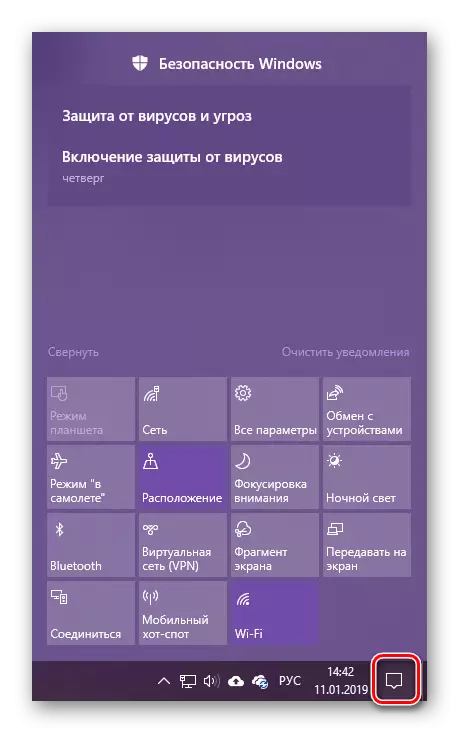
აგრეთვე იხილე: Windows 10- ში შეტყობინებების გამორთვა
Win + B - შეტყობინების არეალში (სპეციალურად სისტემის უჯრა). ეს კომბინაცია ითარგმნება "ფარული ხატები" პუნქტისთვის, შემდეგ კი თქვენ შეგიძლიათ გადართოთ taskbar ამ სფეროში განაცხადებს შორის.
Win + D - გამოდის ყველა ფანჯარაში, აჩვენებს დესკტოპს. განმეორებითი დაჭერით სარგებლობს განაცხადში.
Win + Alt + D - შოუ ვითარდება ან დამალვა watch და კალენდარი.
Win + G - მიმართვა მთავარ მენიუში მომენტში. სწორად მუშაობს მხოლოდ UWP აპლიკაციებით (Microsoft Store- დან დამონტაჟებული)
ასევე წაიკითხეთ: აპლიკაციის მაღაზიის ინსტალაცია Windows 10- ში
Win + I - მოვუწოდებთ სისტემის დანაყოფს "პარამეტრების".
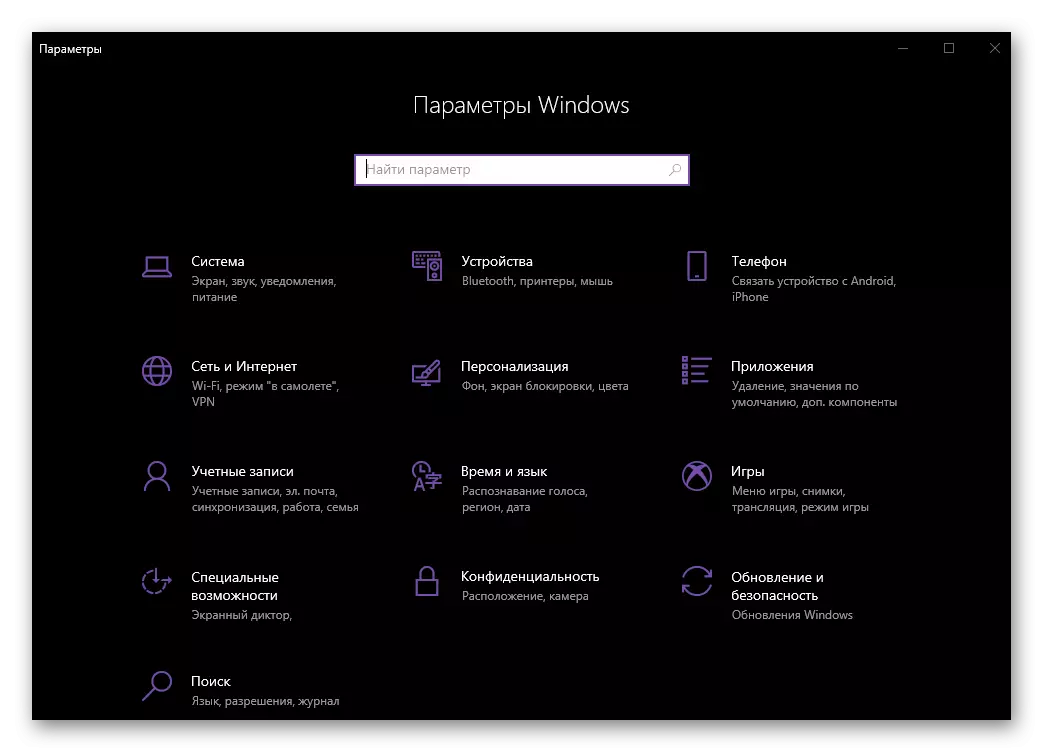
Win + L არის კომპიუტერის სწრაფი ბლოკირება ანგარიშის შესაცვლელად (ასეთის არსებობის შემთხვევაში).
Win + M - გამოდის ყველა ფანჯარა.
Win + Shift + M - Unfolds Windows, რომლებიც მინიმუმამდე.
Win + P - აირჩიეთ გამოსახულების ჩვენების რეჟიმი ორ ან მეტ მონიტორზე.
აგრეთვე იხილე: როგორ გააკეთოთ ორი ეკრანები Windows 10- ში
Win + R - მოუწოდებს "Run" ფანჯარაში, რომლის საშუალებითაც თქვენ შეგიძლიათ სწრაფად წასვლა ოპერაციული სისტემის ნებისმიერ მონაკვეთზე. მართალია, ამისათვის საჭიროა შესაბამისი ბრძანებები.
Win + S - მოვუწოდებთ საძიებო ფანჯარაში.
Win + Shift + S - Screenshot- ის შექმნა სტანდარტული საშუალებით. ეს შეიძლება იყოს მართკუთხა ან თვითნებური ფორმის ფართობი, ისევე როგორც მთლიანი ეკრანი.
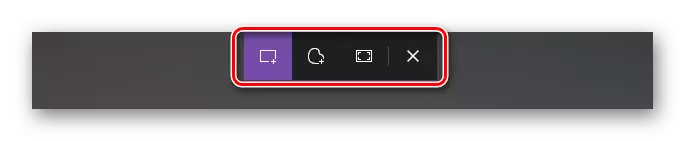
Win + T - View apps on taskbar გარეშე პირდაპირ გადართვა მათ.
Win + U არის "სპეციალური შესაძლებლობების ცენტრი".
Win + V - ნახეთ ბუფერში შინაარსი.
დაწვრილებით: View Clipboard in Windows 10
Win + პაუზა - დარეკეთ "სისტემის თვისებები" ფანჯარა.
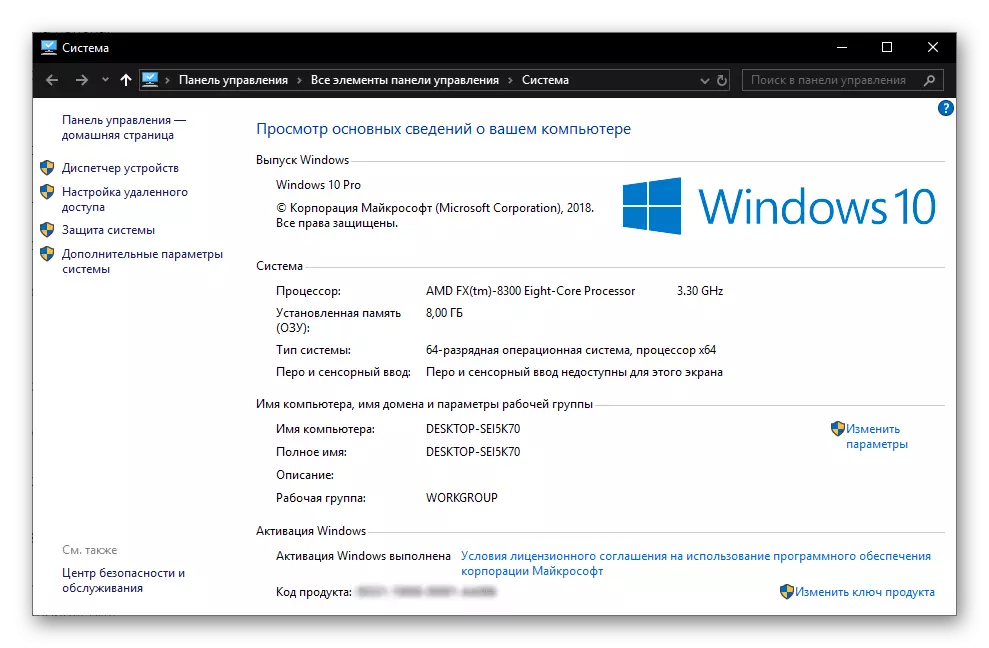
Win + Tab - წასვლა ამოცანა წარმომადგენლობის რეჟიმში.
Win + ისრები - აქტიური ფანჯრის პოზიციისა და ზომის კონტროლი.
Win + მთავარი - დასაკეცი ყველა Windows გარდა აქტიური.
მუშაობა "დირიჟორთან"
მას შემდეგ, რაც "დირიჟორი" არის Windows- ის ერთ-ერთი უმნიშვნელოვანესი კომპონენტი, სასარგებლო იქნება მალსახმობის გასაღების გასაჩივრების და კონტროლისთვის.
აგრეთვე იხილე: როგორ გახსნა "Explorer" Windows 10
Win + E - Run "Explorer".
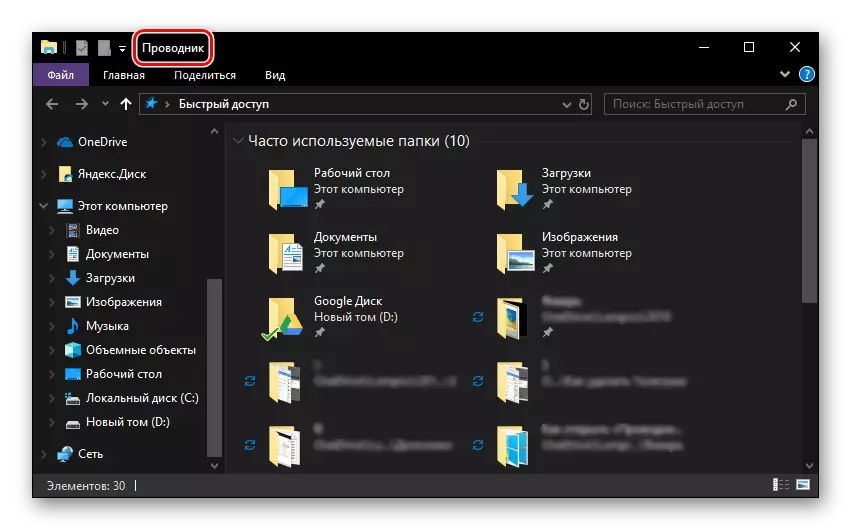
Ctrl + N - სხვა ფანჯრის გახსნა "Explorer".
Ctrl + W - აქტიური ფანჯრის დახურვა "Explorer". სხვათა შორის, იგივე საკვანძო კომბინაცია შეიძლება გამოყენებულ იქნას ბრაუზერში აქტიური ჩანართის დახურვისთვის.
Ctrl + E და Ctrl + F - გადართვის ძიების სიმებიანი შესვლის შეკითხვას.
Ctrl + Shift + N - შექმნა ახალი საქაღალდე
ALT + Enter - დარეკეთ "თვისებები" ფანჯარა წინასწარ შერჩეული ნივთი.
F11 - აქტიური ფანჯრის დანერგვა მთელ ეკრანზე და მისი დასაკეცი იგივე ზომა, როდესაც კვლავ დაჭერით.
ვირტუალური კომპიუტერების მართვა
Windows- ის მეათე ვერსიის ერთ-ერთი გამორჩეული თვისება არის ვირტუალური კომპიუტერების შექმნა, რომელიც დეტალურად ვუთხარით ჩვენს ერთ-ერთ სტატიაში. მართოს მათ და მოსახერხებელი ნავიგაცია, ასევე არსებობს რამდენიმე კომბინაცია.

დაწვრილებით: Windows 10- ში ვირტუალური კომპიუტერების შექმნა და კონფიგურაცია
Win + Tab - გადართვა ამოცანა პრეზენტაციის რეჟიმში.
Win + Ctrl + D - ახალი ვირტუალური დესკტოპის შექმნა
Win + Ctrl + მარცხნივ ან მარჯვნივ arrow - გადართოთ მაგიდები.
Win + Ctrl + F4 არის აქტიური ვირტუალური დესკტოპის იძულებითი დახურვა.
ურთიერთქმედება ამოცანების ელემენტებთან
Windows Taskbar შეიცავს საჭირო მინიმალური (და ვინ და მაქსიმალური) სტანდარტული კომპონენტების OS და მესამე მხარის განაცხადების, რომლისთვისაც თქვენ უნდა იქცეს ყველაზე ხშირად. თუ თქვენ იცით, რომ ზოგიერთი Sly კომბინაცია, მუშაობა ამ პუნქტთან კიდევ უფრო კომფორტული იქნება.

დაწვრილებით: როგორ ჩადება Taskbar in Windows 10 გამჭვირვალე
Shift + LKM (მაუსის მარცხენა ღილაკი) - პროგრამის დაწყების ან მისი მეორე ინსტანციის სწრაფი გახსნა.
Ctrl + Shift + LKM - პროგრამის დაწყების ადმინისტრაციული უფლებამოსილებით.
Shift + PCM (მაუსის მარჯვენა ღილაკი) - სტანდარტული აპლიკაციის მენიუს დარეკვა.
SHIFT + PCM დაჯგუფებული ელემენტები (ერთი აპლიკაციის რამდენიმე ფანჯარა) - აჩვენებს ზოგად მენიუს ჯგუფს.
CTRL + LKM დაჯგუფებული ელემენტები - ჯგუფისგან აპლიკაციების მონაცვლეობით.
მუშაობა დიალოგური ყუთებით
Windows- ის ერთ-ერთი მნიშვნელოვანი კომპონენტი, რომელიც მოიცავს "ათზე", არის დიალოგური ყუთები. მათთან მოსახერხებელი ურთიერთქმედებისათვის, შემდეგი კლავიშები არსებობს:

F4 - აჩვენებს აქტიური სიის ელემენტებს.
Ctrl + Tab - გადადით დიალოგის ყუთში.
Ctrl + Shift + Tab - საპირისპირო ჩანართების ჩანართებზე.
Tab - გადასვლის წინ პარამეტრი.
Shift + Tab - გადასვლის საპირისპირო მიმართულებით.
ფართი (სივრცე) - შერჩეული პარამეტრის საპირისპირო მონტაჟის მონტაჟი ან მოხსნა.
მენეჯმენტი "ბრძანების ზონაში"
ღილაკების ძირითადი კომბინაციები, რომლებიც შეიძლება გამოყენებულ იქნას "ბრძანებათა სტრიქონში", არ განსხვავდება ტექსტთან მუშაობისთვის. ყველა მათგანი დეტალურად განიხილება სტატიის მომდევნო ნაწილში, ჩვენ აქ მხოლოდ რამდენიმე.
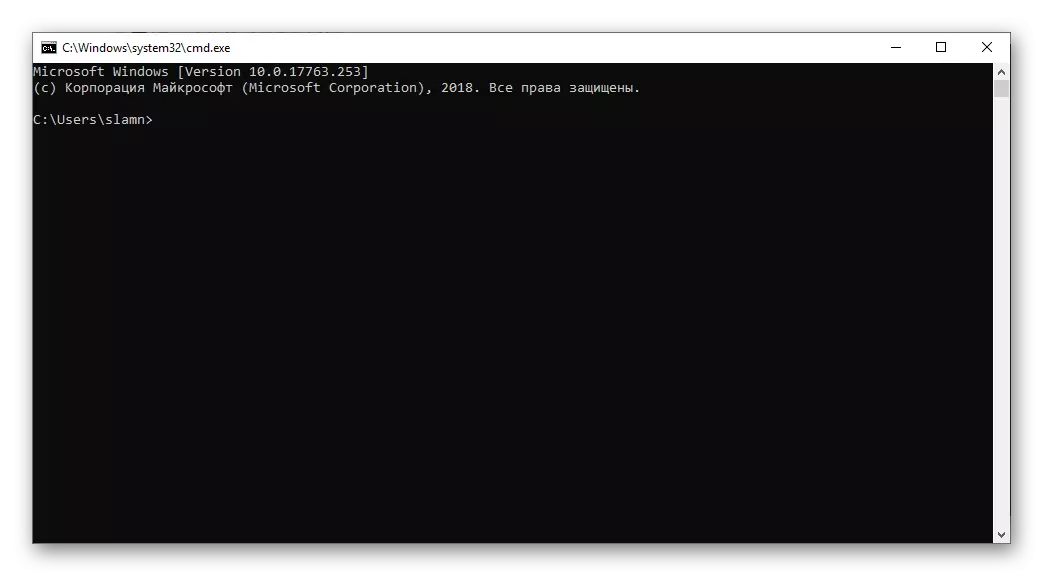
წაიკითხეთ ასევე: Windows 10- ის ადმინისტრატორის სახელით "ბრძანების ხაზი"
Ctrl + M - ჩართეთ ნიშნის რეჟიმში.
Ctrl + Home / Ctrl + დასრულდება წინასწარ ჩართვის ნიშნის რეჟიმში - კურსორის მაჩვენებლის გადატანა, შესაბამისად, ბუფერის დასაწყისში ან დასასრულს.
გვერდი up / გვერდი ქვემოთ - ნავიგაცია გვერდებზე და ქვემოთ, შესაბამისად
Arrow ღილაკები - ნავიგაცია რიგები და ტექსტი.
მუშაობა ტექსტი, ფაილები და სხვა ნაბიჯები
საკმაოდ ხშირად, ოპერაციული სისტემის გარემოში, თქვენ უნდა შეარჩიოთ ფაილები და / ან ტექსტი. ამ მიზნით, ასევე უზრუნველყოფს კლავიატურის კომბინაციებს.

Ctrl + A არის ყველა ელემენტის ან მთელი ტექსტის გამოყოფა.
Ctrl + C - გადაწერა წინასწარ მიძღვნილი ელემენტი.
CTRL + V - ჩაწერეთ გადაწერილი ელემენტი.
CTRL + X - წინასწარ შერჩეული ნივთი.
Ctrl + Z - გაუქმება აქცია.
Ctrl + Y - გაიმეორეთ ბოლო მოქმედება.
Ctrl + D - მოცილება ოთახში "კალათაში".
Shift + წაშლა - სრული მოცილება გარეშე ოთახი "კალათაში", მაგრამ წინასწარი დადასტურება.
Ctrl + R ან F5 - ფანჯრის განახლება / გვერდი.
თქვენ შეგიძლიათ გაეცნოთ სხვა საკვანძო კომბინაციებს, რომლებიც განკუთვნილია პირველ რიგში, ტექსტში, მომდევნო სტატიაში. ჩვენ გადავდივართ უფრო გავრცელებულ კომბინაციებზე.
დაწვრილებით: Hot Keys for მოსახერხებელი მუშაობა Microsoft Word

Ctrl + Shift + Esc - ზარის "სამუშაო მენეჯერი".
CTRL + ESC - დაწყების მენიუ "დაწყება".
Ctrl + Shift ან Alt + Shift (დამოკიდებულია პარამეტრების კომპლექტი) - გადართვის ენის ფორმატისთვის.
აგრეთვე იხილე: Windows 10-ში ენის შეცვლა
Shift + F10 - დარეკვის კონტექსტური მენიუ წინასწარ შერჩეული ნივთი.
Alt + Esc - გადართვა შორის Windows ბრძანებით მათი გახსნა.
ALT + ENTER - Call Properties დიალოგი ყუთი წინასწარ მიძღვნილი ელემენტი.
ALT + სივრცე - აქტიური ფანჯრის კონტექსტური მენიუ.
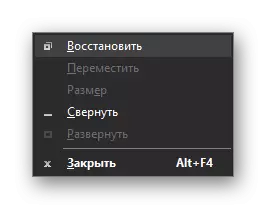
წაიკითხეთ ასევე: 14 Shortcaps for მოსახერხებელი მუშაობა Windows
დასკვნა
ამ სტატიაში, ჩვენ განვიხილეთ საკმაოდ გასაღები კომბინაციები, რომელთა უმრავლესობა შეიძლება გამოყენებულ იქნას არა მხოლოდ Windows 10- ში, არამედ ამ ოპერაციული სისტემის წინა ვერსიებში. მინიმუმ ზოგიერთი მათგანი, თქვენ შეგიძლიათ გაათავისუფლოს მნიშვნელოვნად, დააჩქაროს და ოპტიმიზაცია თქვენი სამუშაო კომპიუტერი ან ლეპტოპი. თუ იცით სხვა მნიშვნელოვანი, ხშირად გამოყენებული კომბინაციები, დატოვეთ კომენტარი.
